オンラインでテレビ/ビデオ会議やミーティングを開催することができるWeb会議システムのZoom(ズーム)では、パソコン(PC)やスマートフォン(スマホ)でミーティングを開催した際に、主催者(ホスト)が他の参加者のマイクをオフ(ミュート)にすることができます。
今回は、このうちiOS版とAndroid版のZoomアプリで参加者のマイクをオフ(ミュート)にする方法を紹介します。
※当記事では、iOS(iPhoneやiPad)版Zoomアプリ(バージョン 5.5.3)とAndroid版Zoomアプリ(バージョン 5.5.2)を使用します。
参加者のマイクをオフ(ミュート)にする方法 – iOS・Android
※当記事ではiOS版Zoomアプリでの操作方法を記述して、Android版では操作が異なる部分のみ注釈を入れています。
ミーティング開始後にマイクをオフ(ミュート)にする
参加者全員のマイクをオフ(ミュート)にする
※iOS版Zoomアプリでミーティングを開催して、ミーティング画面が開き、「インターネットを使用した通話」をタップした後(Android版Zoomアプリでは、(表示されたら)「インターネット経由で呼び出す」をタップした後)、参加者が参加した状態から解説します。
1.「ミーティング」画面が開いた状態で、画面下の「参加者」をクリックします。
※画面下にメニューが表示されないときは、画面をタップすると表示されます。
2.「参加者」画面が開き、「参加者」一覧が表示されるので、画面右下の「・・・(その他)」をタップします。
※Android版では、画面下の「すべてミュート」をタップして「4.」へ進みます。
3.画面下から「その他」のメニュー画面が開くので、「全員をミュート」をタップします。
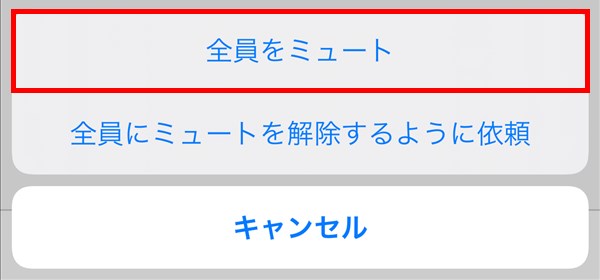
4.「現在および新規の参加者を全員ミュートにします」とポップアップ画面に表示されるので、「全員…ート」をタップします。
※「参加者に自分のミュート解除を許可」に「✓(チェック)」を入れると、参加者は自分でミュートを解除できるようになります。
※Android版では「すべてミュート」をタップします。

これで、ミーティング参加者全員のマイクがオフ(ミュート)になります。
※主催者のマイクはオフ(ミュート)になりません。
参加者一人ずつのマイクをオフ(ミュート)にする
5.上記「2.」の「参加者」一覧画面で、ミュートしたい参加者をタップします。
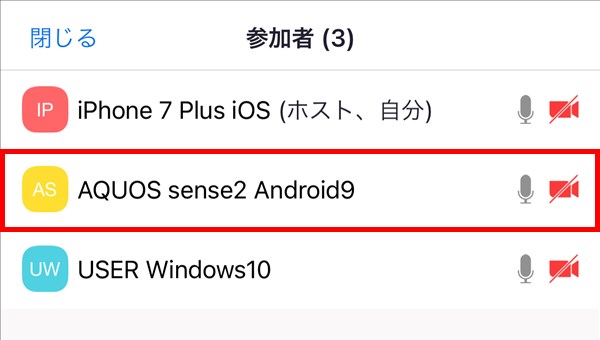
6.画面下からメニュー画面が開くので、「ミュート」をタップします。

これで、「5.」でタップした参加者のマイクがオフ(ミュート)になります。
※主催者にミュートされた参加者は、自分でミュートを解除することができます。
ミーティング開始前にマイクをオフ(ミュート)にする
※iOS版Zoomアプリでミーティングを開催して、ミーティング画面が開き、「インターネットを使用した通話」をタップした後(Android版Zoomアプリでは、(表示されたら)「インターネット経由で呼び出す」をタップした後)から解説します。
※ここでは、参加者が参加する前に下記の操作を行います。
7.「ミーティング」画面が開いたら、画面右下の「詳細」をタップします。
8.画面下から「詳細」画面が開くので、「ミーティング設定」をタップします。
9.「ミーティング設定」画面が開くので、「開始時にミュート」のトグルスイッチを「オン」にして、画面右上の「完了」をタップします。
※Android版では、画面左上の「閉じる」をタップします。
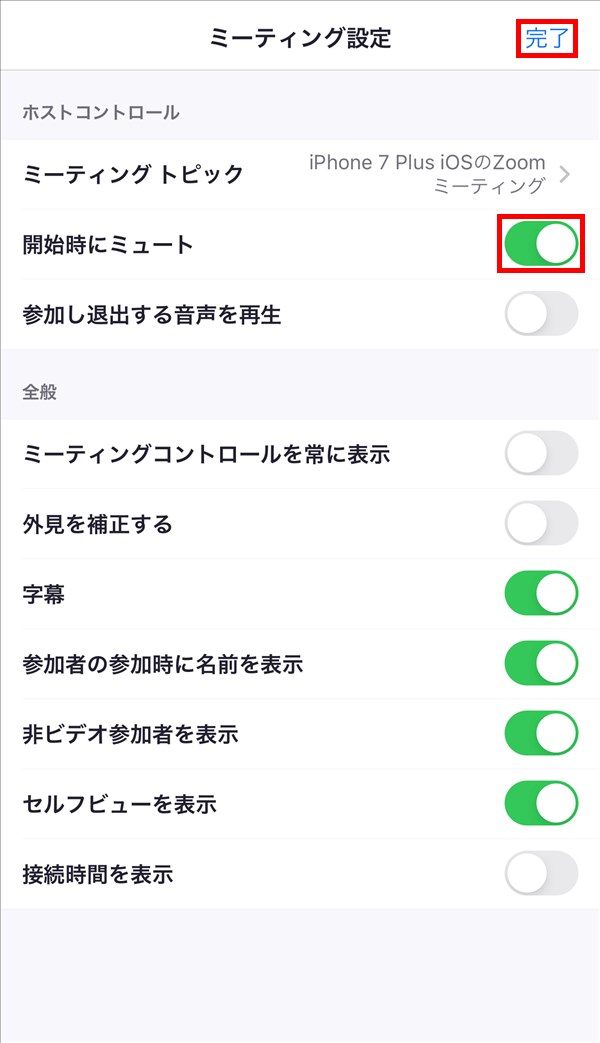
10.「ミーティング設定」画面が閉じて「ミーティング」画面に戻るので、参加者を招待します。
これで、ミーティングに参加する参加者は、自動的にマイクがオフ(ミュート)になります。
※ミーティング参加者は、自分でミュートを解除することができます。